Parandage Windows 10 viga 0X80010108
Miscellanea / / November 28, 2021
Kui näete Windowsi poe rakenduste värskendamisel tõrke 0X80010108, siis olete õiges kohas, kuna täna arutame, kuidas seda viga parandada. Samuti võib rakenduste avamisel või isegi Windowsi värskendamisel ilmneda tõrge 0X80010108. Peamine probleem, mis selle veakoodi tõttu ilmneb, on see, et kasutajad ei saa App Store'ist rakendusi installida ega alla laadida. Nii et ilma aega raiskamata vaatame, kuidas allpool loetletud sammude abil Windows 10-s viga 0X80010108 tegelikult parandada.
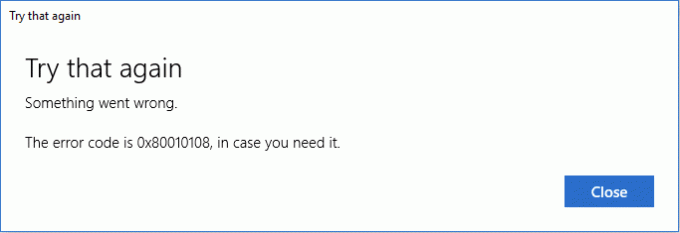
Sisu
- Parandage Windows 10 viga 0X80010108
- 1. meetod: lubage kasutajakonto kontroll (UAC)
- 2. meetod: kuupäeva/kellaaja reguleerimine
- 3. meetod: tühjendage Windowsi poe vahemälu
- 4. meetod: käivitage Windowsi rakenduse tõrkeotsing
- 5. meetod: tühjendage puhverserveri märge
- 6. meetod: loputage DNS ja lähtestage TCP/IP
- 7. meetod: keelake ajutiselt viirusetõrje ja tulemüür
- 8. meetod: tehke puhas alglaadimine
- 9. meetod: registreerige uuesti Windows Store
Parandage Windows 10 viga 0X80010108
Veenduge, et luua taastepunkt juhuks kui midagi valesti läheb.
1. meetod: lubage kasutajakonto kontroll (UAC)
1. Otsige menüü Start otsinguribalt juhtpaneeli ja klõpsake seda, et avada juhtpaneel.

2. Nüüd klõpsake nuppu Kasutajakontod seejärel klõpsake uuesti Kasutajakontod järgmisel aknal.

3. Järgmisena klõpsake nuppu Muutke kasutajakontrolli konto sätteid.
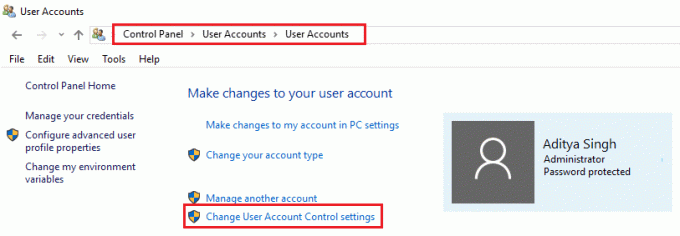
4. Liigutage liugur lõpuni üles Teavita alati. Muudatuste salvestamiseks klõpsake nuppu OK.
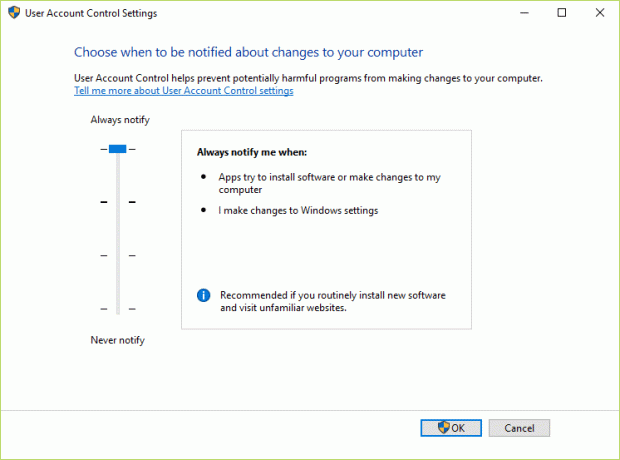
2. meetod: kuupäeva/kellaaja reguleerimine
1. Klõpsake nuppu päev ja aeg tegumiribal ja seejärel valige "Kuupäeva ja kellaaja seaded.”
2. Kui kasutate Windows 10, tehke "Seadista aeg automaatselt" kuni "peal.”

3. Teiste jaoks klõpsake "Interneti aeg" ja märkige linnuke "Sünkroonige automaatselt Interneti-ajaserveriga.”

4. Valige Server "time.windows.com” ja klõpsake nuppu Värskenda ja „OK”. Te ei pea värskendust lõpule viima. Lihtsalt klõpsake nuppu OK.
Kontrollige uuesti, kas saate Parandage Windows 10 viga 0X80010108 või mitte, kui mitte, siis jätkake järgmise meetodiga.
3. meetod: tühjendage Windowsi poe vahemälu
1. Vajutage Windowsi klahvi + R ja seejärel tippige wsreset.exe ja vajuta sisestusklahvi.

2. Laske ülaltoodud käsul käitada, mis lähtestab teie Windows Store'i vahemälu.
3. Kui see on tehtud, taaskäivitage muudatuste salvestamiseks arvuti.
4. meetod: käivitage Windowsi rakenduse tõrkeotsing
1. Mine ttema link ja allalaadimineWindows Store'i rakenduste tõrkeotsing.
2. Tõrkeotsingu käivitamiseks topeltklõpsake allalaadimisfaili.

3. Klõpsake kindlasti nuppu Täpsemalt ja märkige linnuke "Rakendage remont automaatselt.”
4. Laske tõrkeotsingul käivitada ja Parandage, et Windows Store ei tööta.
5. Avage juhtpaneel ja otsige otsinguribal tõrkeotsingut ning klõpsake nuppu Veaotsing.

6. Järgmisena valige vasakpoolsest aknast paan Vaata kõiki.
7. Seejärel valige loendist Arvutiprobleemide tõrkeotsing Windowsi poe rakendused.

8. Järgige ekraanil kuvatavaid juhiseid ja laske Windows Update'i tõrkeotsingul käivitada.
9. Taaskäivitage arvuti ja võib-olla saate seda teha Parandage Windows 10 viga 0X80010108.
5. meetod: tühjendage puhverserveri märge
1. Vajutage Windowsi klahvi + R ja seejärel tippige inetcpl.cpl ja vajutage sisestusklahvi, et avada Interneti-omadused.

2. Järgmisena minge vahekaardile Ühendused ja valige LAN-i seaded.

3. Tühjendage märge Kasutage puhverserverit oma kohtvõrgu jaoks ja veenduge "Tuvasta seaded automaatselt" on kontrollitud.
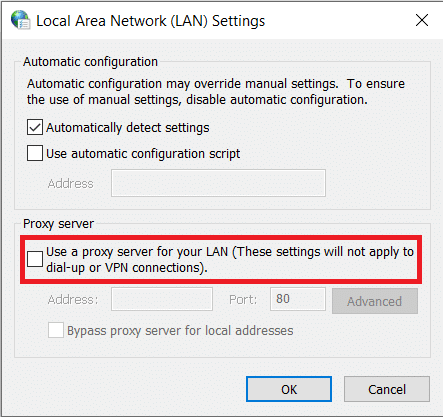
4. Klõpsake Okei seejärel rakendage ja taaskäivitage arvuti.
6. meetod: loputage DNS ja lähtestage TCP/IP
1. Paremklõpsake Windowsi nuppu ja valige "Käsuviip (administraator).”

2. Nüüd tippige järgmine käsk ja vajutage iga käsu järel sisestusklahvi:
ipconfig /release
ipconfig /flushdns
ipconfig /renew

3. Jällegi avage administraatori käsuviip ja tippige järgmine tekst ja vajutage iga järel sisestusklahvi:
ipconfig /flushdns
nbtstat –r
netsh int ip lähtestamine
netsh winsocki lähtestamine

4. Muudatuste rakendamiseks taaskäivitage. Tundub, et DNS-i loputamine Parandage Windows 10 viga 0X80010108.
7. meetod: keelake ajutiselt viirusetõrje ja tulemüür
Mõnikord võib viirusetõrjeprogramm põhjustada viga, ja veendumaks, et see siin nii ei ole, peate oma viirusetõrje piiratud ajaks keelama, et saaksite kontrollida, kas tõrge ilmub ka siis, kui viirusetõrje on välja lülitatud.
1. Paremklõpsake Viirusetõrjeprogrammi ikoon süsteemses salves ja valige Keela.

2. Järgmisena valige ajavahemik, mille jaoks Viirusetõrje jääb keelatuks.

Märkus. Valige väikseim võimalik aeg, näiteks 15 minutit või 30 minutit.
3. Kui olete lõpetanud, proovige uuesti ühendust luua, et avada Google Chrome ja kontrollida, kas viga laheneb või mitte.
4. Otsige menüü Start otsinguribalt üles juhtpaneel ja klõpsake selle avamiseks Kontrollpaneel.

5. Järgmisena klõpsake nuppu Süsteem ja turvalisus seejärel klõpsake Windowsi tulemüür.

6. Nüüd klõpsake vasakpoolsel aknapaanil nuppu Lülitage Windowsi tulemüür sisse või välja.

7. Valige Lülita Windowsi tulemüür välja ja taaskäivitage arvuti.

Proovige uuesti avada Google Chrome ja külastada veebilehte, mis varem näitas viga. Kui ülaltoodud meetod ei tööta, järgige samu samme lülitage oma tulemüür uuesti sisse.
8. meetod: tehke puhas alglaadimine
Mõnikord võib kolmanda osapoole tarkvara olla Windowsiga vastuolus ja põhjustada Windows 10-s tõrke 0X80010108. To paranda see probleem, sa pead teha puhas alglaadimine arvutisse ja diagnoosige probleem samm-sammult.

9. meetod: registreerige uuesti Windows Store
1. Windowsi otsingutüübis Powershell seejärel paremklõpsake Windows PowerShelli ja valige Käivita administraatorina.

2. Nüüd tippige Powershelli järgmine tekst ja vajutage sisestusklahvi:
Get-AppXPackage | Foreach {Add-AppxPackage -DisableDevelopmentMode -Registreeri "$($_.InstallLocation)\AppXManifest.xml"}

3. Laske ülaltoodud protsessil lõpule viia ja seejärel taaskäivitage arvuti.
Soovitatav:
- Pärast Windows 10 Creators Update'i värskendamist pole Interneti-ühendust
- Parandage Windowsi värskenduse tõrge 0x80010108
- Kinnijäänud või külmunud Windowsi värskenduse parandamine
- Parandus Fail või kataloog on rikutud ja loetamatu
See on see, mis teil õnnestus Parandage Windows 10 viga 0X80010108 kuid kui teil on selle juhendi kohta endiselt küsimusi, küsige neid kommentaaride jaotises.



